AMEsim联合仿真配置
AMESim与Simulink联合仿真设置步骤与实例
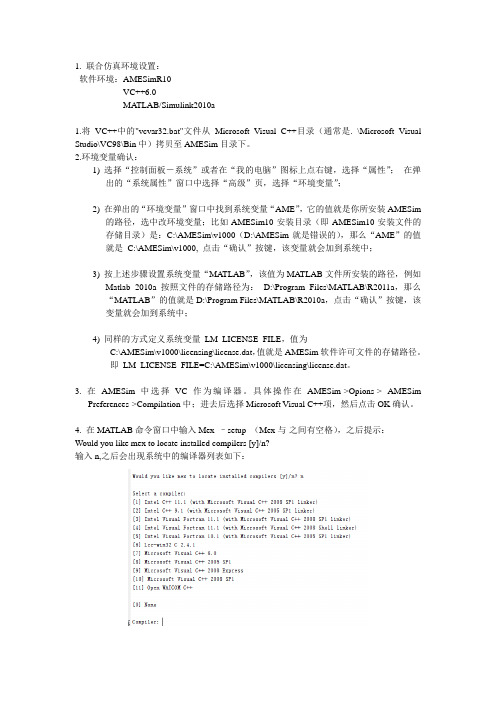
1. 联合仿真环境设置:软件环境:AMESimR10VC++6.0MA TLAB/Simulink2010a1.将VC++中的"vcvar32.bat"文件从Microsoft Visual C++目录(通常是. \Microsoft Visual Studio\VC98\Bin中)拷贝至AMESim目录下。
2.环境变量确认:1) 选择“控制面板-系统”或者在“我的电脑”图标上点右键,选择“属性”;在弹出的“系统属性”窗口中选择“高级”页,选择“环境变量”;2) 在弹出的“环境变量”窗口中找到系统变量“AME”,它的值就是你所安装AMESim的路径,选中改环境变量;比如AMESim10安装目录(即AMESim10安装文件的存储目录)是:C:\AMESim\v1000(D:\AMESim就是错误的),那么“AME”的值就是C:\AMESim\v1000, 点击“确认”按键,该变量就会加到系统中;3) 按上述步骤设置系统变量“MATLAB”,该值为MA TLAB文件所安装的路径,例如Matlab 2010a按照文件的存储路径为:D:\Program Files\MATLAB\R2011a,那么“MA TLAB”的值就是D:\Program Files\MATLAB\R2010a,点击“确认”按键,该变量就会加到系统中;4) 同样的方式定义系统变量LM_LICENSE_FILE,值为C:\AMESim\v1000\licensing\license.dat,值就是AMESim软件许可文件的存储路径。
即LM_LICENSE_FILE=C:\AMESim\v1000\licensing\license.dat。
3. 在AMESim中选择VC作为编译器。
具体操作在AMESim->Opions-> AMESimPreferences->Compilation中;进去后选择Microsoft Visual C++项,然后点击OK确认。
AMEsim与Matlab_simulink联合仿真技术
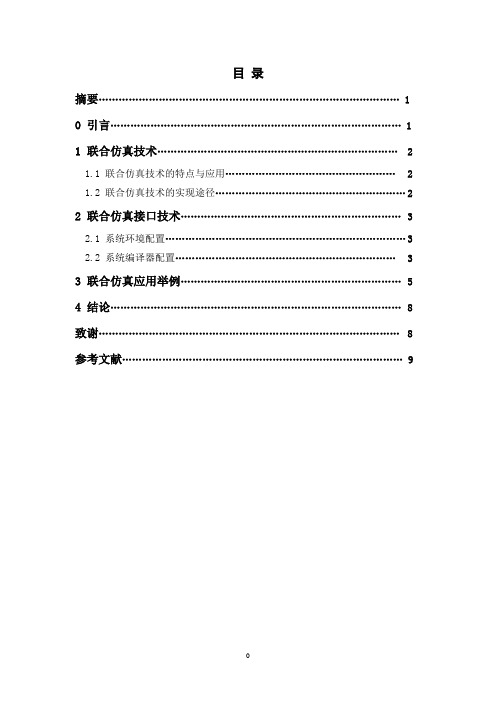
目录摘要 (1)0 引言 (1)1 联合仿真技术 (2)1.1 联合仿真技术的特点与应用 (2)1.2 联合仿真技术的实现途径 (2)2 联合仿真接口技术 (3)2.1 系统环境配置 (3)2.2 系统编译器配置 (3)3 联合仿真应用举例 (5)4 结论 (8)致谢 (8)参考文献 (9)AMESim与Matlab_Simulink联合仿真技术机械电子系0802班李敏M200870228摘要:根据AMESim与Matlab/Simulink软件各自的特点,对两者联合仿真技术进行了研究,解决了联合仿真的接口与实现问题,并把该技术应用于电液位置伺服系统的仿真,取得了良好的效果。
关键词:AMESim;Matlab/Simulink;联合仿真;接口Abstract:United Matlab/Simulink technique with AMESim and Matlab/Simulink was discussed based on their own characteristics. The problem of their interface and realization were solved. As an applied example, Matlab/Simulink of electro hydraulic servo-system was shown. Good results were achieved.Keywords:AMESim;Matlab/Simulink;United simulation;Interface0 引言传统的设计方法往往是通过反复的样品试制和试验来分析该系统是否达到设计要求,结果造成大量的人力和物力投入在样品的试制和试验上。
随着计算机仿真技术的发展,在工程系统的软件设计开发中,大量地采用了数值成型的方法,即通过建立系统的数值模型,利用计算机仿真使得大量的产品设计缺陷在物理成型之前就得到了处理,从而可以使企业在最短的时间、以最低的成本将新产品投放到市场。
amesim与matlab联合仿真步骤(自己总结)
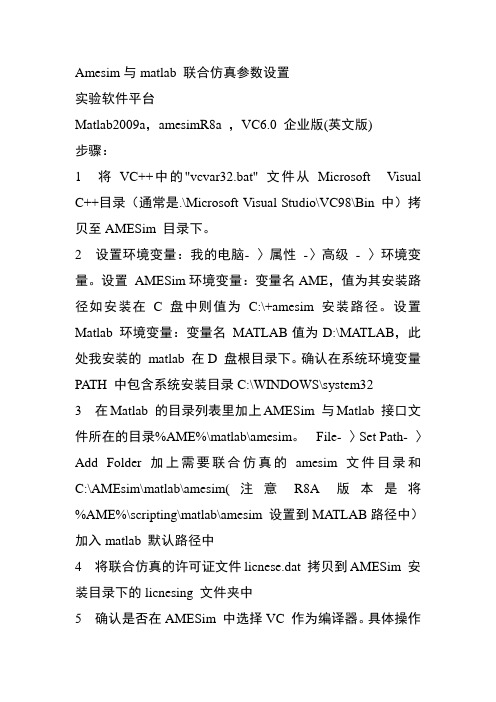
Amesim与matlab 联合仿真参数设置实验软件平台Matlab2009a,amesimR8a ,VC6.0 企业版(英文版)步骤:1 将VC++中的"vcvar32.bat" 文件从Microsoft Visual C++目录(通常是.\Microsoft Visual Studio\VC98\Bin 中)拷贝至AMESim 目录下。
2 设置环境变量:我的电脑- 〉属性-〉高级- 〉环境变量。
设置AMESim环境变量:变量名AME,值为其安装路径如安装在 C 盘中则值为C:\+amesim 安装路径。
设置Matlab 环境变量:变量名MATLAB值为D:\MATLAB,此处我安装的matlab 在D 盘根目录下。
确认在系统环境变量PATH 中包含系统安装目录C:\WINDOWS\system323 在Matlab 的目录列表里加上AMESim 与Matlab 接口文件所在的目录%AME%\matlab\amesim。
File- 〉Set Path- 〉Add Folder 加上需要联合仿真的amesim文件目录和C:\AMEsim\matlab\amesim(注意R8A版本是将%AME%\scripting\matlab\amesim 设置到MATLAB路径中)加入matlab 默认路径中4 将联合仿真的许可证文件licnese.dat 拷贝到AMESim 安装目录下的licnesing 文件夹中5 确认是否在AMESim 中选择VC 作为编译器。
具体操作在AMESim-〉Opions-> AMESimPreferences->Compilation/Parameters中。
.在MATLAB命令窗口中输入命令Mex -setup,选择VC 作为编译器注意点:1,Vc建议安装企业版而且是英文的,其第一次打开安装文件安装并不完全,重启动以后再次点安装文件,会出现于第一次安装文件不同的界面,就说明没有安装完全2,Matlab 的安装目录和amesim的安装目录都不能在中文路径下,而去文件夹的名称不能有空格3,联合仿真设置成功的标志: 可以运行amesim- 〉HELP- 〉GET AMESIM DEMO-〉interface- 〉amesimsimulink 下的范例4,如果运行的现实找不到matlab bin 则说明系统环境变量中没有设置matlab 路径,设置方法见上面,再重启电脑,再次用amesim打开范例并到参数模式下,运行TOOLS-〉Start matlab,系统会调用matlab 程序,再在打开的matlab 中找到与amesim中打开的文件同目录且同名的.mdl 文件,在matlab 中运行仿真,如果没有错误则在amesim 中进入仿真模式打开相应的元件就可以看到曲线(注意在amesim中不用运行仿真)如果上面设置成功下面不用看下面给出amesim4.0 版本设置方法为了实现二者的联合仿真,需要在Windows2000 或更高级操作系统下安装Visual C++ 6.0,AMESim4.2以上版本与MATLAB6.1上版本(含Simulink)1. 将VC++中的"vcvar32.bat" 文件从Microsoft Visual C++目录(通常是.\Microsoft Visual Studio\VC98\Bin 中)拷贝至AMESim 目录下。
AMESim与Simulink联合仿真操作指南
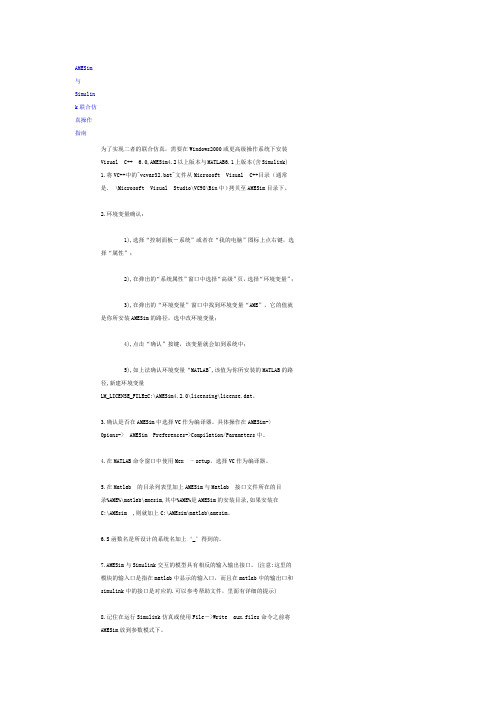
AMESim与Simulink联合仿真操作指南为了实现二者的联合仿真,需要在Windows2000或更高级操作系统下安装Visual C++ 6.0,AMESim4.2以上版本与MATLAB6.1上版本(含Simulink)1.将VC++中的"vcvar32.bat"文件从Microsoft Visual C++目录(通常是. \Microsoft Visual Studio\VC98\Bin中)拷贝至AMESim目录下。
2.环境变量确认:1),选择“控制面板-系统”或者在“我的电脑”图标上点右键,选择“属性”;2),在弹出的“系统属性”窗口中选择“高级”页,选择“环境变量”;3),在弹出的“环境变量”窗口中找到环境变量“AME”,它的值就是你所安装AMESim的路径,选中改环境变量;4),点击“确认”按键,该变量就会加到系统中;5),如上法确认环境变量“MATLAB",该值为你所安装的MATLAB的路径,新建环境变量LM_LICENSE_FILE=C:\AMESim4.2.0\licensing\license.dat。
3.确认是否在AMESim中选择VC作为编译器。
具体操作在AMESim-〉Opions-> AMESim Preferences->Compilation/Parameters中。
4.在MATLAB命令窗口中使用Mex –setup,选择VC作为编译器。
5.在Matlab 的目录列表里加上AMESim与Matlab 接口文件所在的目录%AME%\matlab\amesim,其中%AME%是AMESim的安装目录,如果安装在C:\AMEsim ,则就加上C:\AMEsim\matlab\amesim。
6.S函数名是所设计的系统名加上‘_’得到的。
7.AMESim与Simulink交互的模型具有相反的输入输出接口。
(注意:这里的模块的输入口是指在matlab中显示的输入口,而且在matlab中的输出口和simulink中的接口是对应的.可以参考帮助文件,里面有详细的提示)8.记住在运行Simulink仿真或使用File->Write aux.files命令之前将AMESim放到参数模式下。
Amesim 和 Adams联合仿真设置过程和关键点
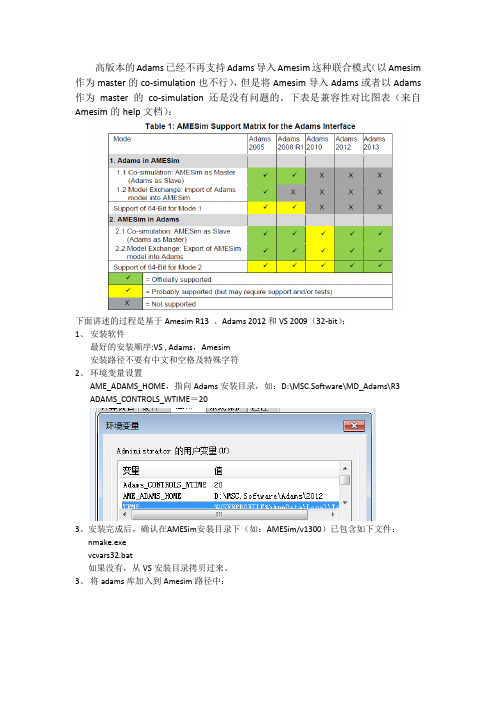
高版本的Adams已经不再支持Adams导入Amesim这种联合模式(以Amesim 作为master的co-simulation也不行),但是将Amesim导入Adams或者以Adams 作为master的co-simulation还是没有问题的。
下表是兼容性对比图表(来自Amesim的help文档):下面讲述的过程是基于Amesim R13 、Adams 2012和VS 2009(32-bit):1、安装软件最好的安装顺序:VS , Adams,Amesim安装路径不要有中文和空格及特殊字符2、环境变量设置AME_ADAMS_HOME,指向Adams安装目录,如:D:\MSC.Software\MD_Adams\R3 ADAMS_CONTROLS_WTIME=203、安装完成后,确认在AMESim安装目录下(如:AMESim/v1300)已包含如下文件:nmake.exevcvars32.bat如果没有,从VS安装目录拷贝过来。
3、将adams库加入到Amesim路径中:完成之后在你的Amesim库列表中包含Import of Adams models库:4、以下以Amesim之中help自带的例子讲述联合仿真操作过程(简单、方便联合仿真调通)将例子拷贝到某个目录下,用Amesim打开.ame文件,编译器选择VC++编译,确保在同一个目录下生成了.dll文件:5、打开adams,设置路径(Select Directory…)到.ame文件所在位置(这步很关键,如果不选可能会出错)6、导入Adams的cmd格式文件,一般在%AME%\v1300\demo\Platform\1D3DCAE\MBS\AMESimAdams,如:D:\AMESim\v1300\demo\Platform\1D3DCAE\MBS\AMESimAdams7、选择solver:为了方便在仿真时看结果,可以选择Display,在Show Messages 后面选择Yes再选择编译器和dll文件,Executable 下拉菜单选择External;Solver Library 后面灰色出双击鼠标左键,找到.ame文件生成的.dll文件在Choice后面选择C++作为编译器此处有建议选择FORTRAN的,我的Fortran版本太低,当时无法计算;不过选择C++就能正常计算,一般情况也不需要再安装Fortran。
Matlab Amesim Adams联合仿真
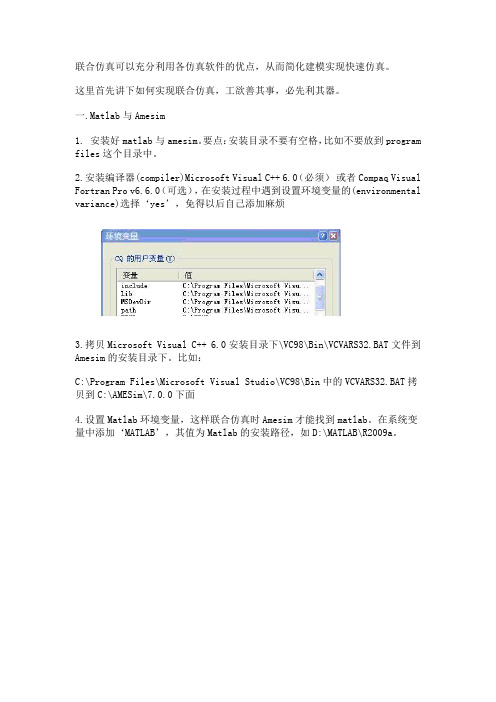
联合仿真可以充分利用各仿真软件的优点,从而简化建模实现快速仿真。
这里首先讲下如何实现联合仿真,工欲善其事,必先利其器。
一.Matlab与Amesim1. 安装好matlab与amesim。
要点:安装目录不要有空格,比如不要放到program files这个目录中。
2.安装编译器(compiler)Microsoft Visual C++ 6.0(必须)或者Compaq Visual Fortran Pro v6.6.0(可选),在安装过程中遇到设置环境变量的(environmental variance)选择‘yes’,免得以后自己添加麻烦3.拷贝Microsoft Visual C++ 6.0安装目录下\VC98\Bin\VCVARS32.BAT文件到Amesim的安装目录下。
比如:C:\Program Files\Microsoft Visual Studio\VC98\Bin中的VCVARS32.BAT拷贝到C:\AMESim\7.0.0下面4.设置Matlab环境变量,这样联合仿真时Amesim才能找到matlab。
在系统变量中添加‘MATLAB’,其值为Matlab的安装路径,如D:\MATLAB\R2009a。
5.在matlab中设置编译器(如下图)。
在matlab命令行里输入mex -setup,选择编译器Microsoft Visual C++6.0 ,最后选Y确定。
6. 在Amesim里选择编译器。
打开Amesim--tools--options--Amesim preferences选择Microsoft Visual C++7.在Matlab 的目录列表里加上AMESim与Matlab 接口文件所在的目录%AME%\matlab\amesim,其中%AME%是AMESim的安装目录,如果安装在C:\AMEsim ,则就加上C:\AMEsim\matlab\amesim。
(有的版本这个目录可能是安装目录\******ing\matlab\amesim)8.在matlab中set path中继续添加路径:%AME%\7.0.0\interface\simulink以及%AME%\7.0.0\interface\sl2ame9. 完成,实现amesim to simulink 和simulink to amesim 的联合仿真。
高版本AMESim-MATLAB联合仿真详细设置步骤
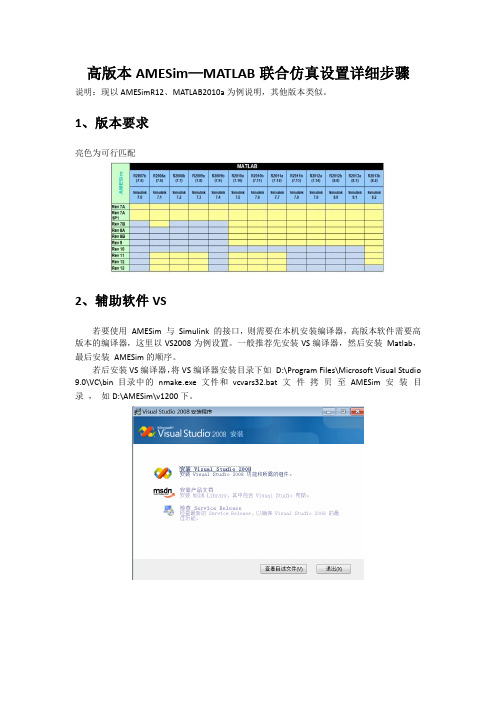
高版本AMESim—MATLAB联合仿真设置详细步骤说明:现以AMESimR12、MATLAB2010a为例说明,其他版本类似。
1、版本要求亮色为可行匹配2、辅助软件VS若要使用AMESim 与Simulink 的接口,则需要在本机安装编译器,高版本软件需要高版本的编译器,这里以VS2008为例设置。
一般推荐先安装VS编译器,然后安装Matlab,最后安装AMESim的顺序。
若后安装VS编译器,将VS编译器安装目录下如D:\Program Files\Microsoft Visual Studio 9.0\VC\bin目录中的nmake.exe 文件和vcvars32.bat 文件拷贝至AMESim 安装目录,如D:\AMESim\v1200下。
3、环境变量设置定义Windows 系统环境变量:1)选择“控制面板-系统”或者在“我的电脑”图标上点右键,选择“属性”;2)在弹出的“系统属性”窗口中选择“高级”页,选择“环境变量”;3)用户变量中添加HOME D:\MATLAB D:\MATLAB\R2010aPath D:\Program Files\Microsoft Visual Studio 9.0\Common7\Tools;D:\Program Files\Microsoft Visual Studio 9.0\VC\bin;D:\Program Files\Microsoft Visual Studio 9.0\VC\bin;D:\MATLAB\R2010a\bin;D:\MATLAB\R2010a\bin\win324) 在系统变量中添加在Path 环境变量中加入(以分号与其它已经存在的变量值隔开)路径:Matlab_Root( 如D:\Matlab\R2010a)\bin 和Matlab_Root( 如D:\Matlab\R2010a)\bin\win32 ,以及%windir%\System32,其中%windir%指的是Windows 的安装路径,如C:\WINNT Path D:\Program Files\Microsoft Visual Studio 9.0;D:\AMESim\v1200;D:\AMESim\v1200\win32;D:\AMESim\v1200\sys\mingw32\bin;D:\AMESi m\v1200\sys\mpich\mpd\bin;D:\AMESim\v1200\sys\cgns;%SystemRoot%\system32;%SystemRo ot%;%SystemRoot%\System32\Wbem;D:\MATLAB\R2010a\bin\win32;C:\WINDOWS\system32;C: \WINNT4、AMESim与MATLAB设置启动AMESim并确认AMESim 使用的是MS C++编译器从AMESim 菜单下选择Tools、Options,然后选择AMESim Preferences,按下图界面设置AMESim 编译器为C++编译器,apply——OK在第一次使用AMESim 和Simulink 接口时,请在Matlab命令行窗口输入以下命令以确认其所使用的编译器:mex –setup(注意,mex 后面加一空格)。
amesim与matlab联合仿真参数设置

Amesim与matlab联合仿真参数设置实验软件平台Matlab2009a,amesimR8a,VC6.0企业版步骤:1 将VC++中的"vcvar32.bat"文件从Microsoft Visual C++目录(通常是.\Microsoft Visual Studio\VC98\Bin中)拷贝至AMESim目录下。
2 设置环境变量:我的电脑-〉属性-〉高级-〉环境变量。
设置AMESim 环境变量:变量名AME,值为其安装路径如安装在C盘中则值为C:\。
设置Matlab环境变量:变量名MATLAB值为D:\MATLAB701。
确认在系统变量PATH中包含系统安装目录C:\WINNT\System323 在Matlab的目录列表里加上AMESim与Matlab 接口文件所在的目录%AME%\matlab\amesim。
File-〉Set Path-〉Add Folder加上C:\AMEsim\matlab\amesim。
(注意amesimR8A是将%AME%\scripting\matlab\amesim设置到MATLAB路径中)4 将联合仿真的许可证文件licnese.dat拷贝到AMESim安装目录下的licnesing文件夹中5 确认是否在AMESim中选择VC作为编译器。
具体操作在AMESim-〉Opions-> AMESim Preferences->Compilation/Parameters中。
.在MATLAB命令窗口中输入命令Mex -setup,选择VC作为编译器。
如果上面设置成功下面不用看下面给出amesim4.0版本设置方法为了实现二者的联合仿真,需要在Windows2000或更高级操作系统下安装Visual C++ 6.0,AMESim4.2以上版本与MATLAB6.1上版本(含Simulink)1.将VC++中的"vcvar32.bat"文件从Microsoft Visual C++目录(通常是.\Microsoft Visual Studio\VC98\Bin中)拷贝至AMESim目录下。
amesim与matlab联合仿真步骤(自己总结)(精)(2021年整理精品文档)
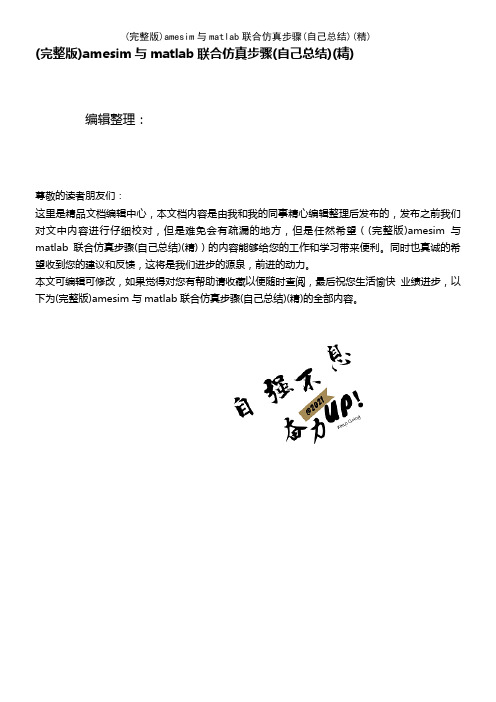
(完整版)amesim与matlab联合仿真步骤(自己总结)(精)编辑整理:尊敬的读者朋友们:这里是精品文档编辑中心,本文档内容是由我和我的同事精心编辑整理后发布的,发布之前我们对文中内容进行仔细校对,但是难免会有疏漏的地方,但是任然希望((完整版)amesim与matlab联合仿真步骤(自己总结)(精))的内容能够给您的工作和学习带来便利。
同时也真诚的希望收到您的建议和反馈,这将是我们进步的源泉,前进的动力。
本文可编辑可修改,如果觉得对您有帮助请收藏以便随时查阅,最后祝您生活愉快业绩进步,以下为(完整版)amesim与matlab联合仿真步骤(自己总结)(精)的全部内容。
Amesim 与 matlab 联合仿真参数设置实验软件平台Matlab2009a , amesimR8a , VC6.0 企业版(英文版步骤:1 将 VC++中的”vcvar32。
bat" 文件从 Microsoft Visual C++目录(通常是。
\Microsoft Visual Studio\VC98\Bin 中拷贝至 AMESim 目录下。
2 设置环境变量:我的电脑—〉属性—〉高级—〉环境变量。
设置AMESim 环境变量:变量名 AME ,值为其安装路径如安装在 C 盘中则值为C:\+amesim 安装路径。
设置 Matlab 环境变量:变量名 MATLAB 值为 D:\MATLAB,此处我安装的 matlab 在 D 盘根目录下。
确认在系统环境变量 PATH 中包含系统安装目录 C:\WINDOWS\system323 在 Matlab 的目录列表里加上 AMESim 与 Matlab 接口文件所在的目录%AME%\matlab\amesim。
File—〉 Set Path—〉 Add Folder 加上需要联合仿真的 amesim 文件目录和 C:\AMEsim\matlab\amesim(注意 R8A 版本是将%AME%\scripting\matlab\amesim 设置到 MATLAB 路径中加入matlab 默认路径中4 将联合仿真的许可证文件 licnese。
AMESim-MATLAB联合仿真详细设置+部分问题解决步骤

AMESim-Matlab 的联合仿真设置1. 联合仿真的前期准备1.1. AMESim 与Matlab 的版本匹配问题AMESim 与Matlab 的联合仿真有两类接口:接口(将AMESim 模型导入到Simulink 中)接口(将Simulink 模型导入到AMESim 中)两种不同的接口,对应的AMESim-Matlab 联合仿真的软件兼容列表,分别如图 1 和 2 所示。
图中,"Probable"表示未经AMESim 官方测试,但仍然可以正常使用。
"Yes"表示经AMESim 官方测试,确定可以正常使用。
"No"表示该组合不能实现联合仿真。
如图 1 所示,"AMESim to Simulink" 接口对软件的版本要求较低,基本上AMESim Rev7(或者更高的版本)与Mablab R2007b (或者更高的版本)可以自由组合进行联合仿真。
如果想使用"Simulink to AMESim" 接口,建议安装AMESim Rev11 以上的版本,Malab 只要求R2007b 以上即可。
图 1 "AMESim to Simulink" 接口图 2 "Simulink to AMESim" 接口1.2. Microsoft Visual C++编译器(VC++)的版本选择?AMESim 支持的VC++版本分别如图1(32 位编译器),图2(64 位编译器)所示。
图 1 和图 2 中,"Probable","Yes","No"表示的意思同上。
经测试,AMESim Rev9 可以正常调用VS2010 版的VC++(32 位)。
另外,从图 1 中,可以看到,VC++ 6.0 不能支持AMESim Rev11 以上的版本。
系统仿真AMESim软件使用说明

系统仿真AMESim软件使用说明目录1.AMESim是什么?2.AMESim 建模步骤?3.AMESim接口4.AMESim标准库5.AMESim软件包6.AMESim参数和变量观察7.AMESim建模(调用已有模型,讲解各元件及相互间联系)1.AMESim是什么?AMESim表示工程系统仿真高级建模环境(Advanced Modeling Environment for performing Simulations of engineering systems).基于直接图形接口,在整个仿真过程中草图系统可以显示在环境中。
AMESim 使用图标符号代表各种系统的元件,这些图标符号要么是国际标准组织(如工程领域的ISO为液压元部件)确定的标准符号、控制系统确定的方块图符号,或者当不存在这样的标准符号时可以为该系统给出一个容易接受的非标准图形特征。
Figure 1.1: AMESim中使用符号(标准液压,机械和控制符号表达的一个工程系统)Figure 1.2: 汽车制动系统的符号(非标准图形特征)2.如何使用AMESim?可按如步骤进行系统建模仿真:• sketch mode (草图模式)----从不同的应用库中选取现存的图形• submodel mode (子模型模式)----为每个图形选择子模型(即给定合适的数学模型假设)• parameter mode (参数设置模式)----每个图形模型设置特定的参数• simulation mode (仿真模式)----运行仿真并分析仿真结果大多数自动化系统都可按上述步骤执行,在每一步都可以看到系统草图。
3.接口与脚本you have the possibility of interfacing with Matlab/Simulink to test the Electronic Control Unit (ECU) of the complete gearbox and have the complete simulation platform for the conception of every kind of gearboxes3.1接口3.2 脚本4.标准库标准库提供了控制和机械图标,子模型允许你完成大量工程系统的动态仿真。
AMESIM和MATLAB联合仿真设置教程(64位系统)
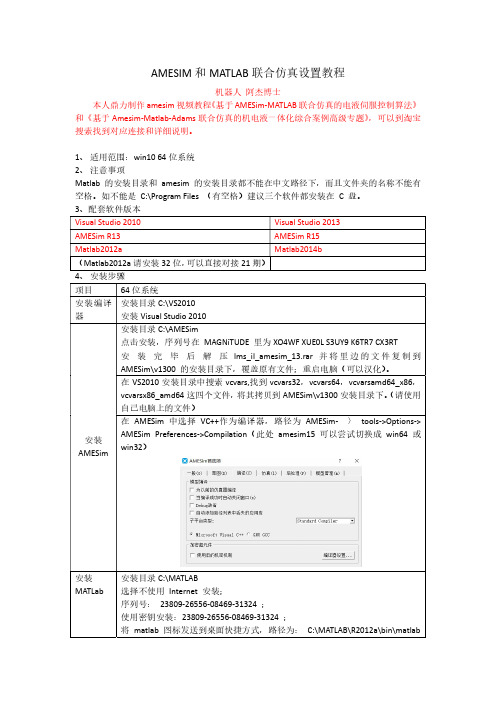
AMESIM和MATLAB联合仿真设置教程机器人阿杰博士本人鼎力制作amesim视频教程《基于AMESim-MATLAB联合仿真的电液伺服控制算法》和《基于Amesim-Matlab-Adams联合仿真的机电液一体化综合案例高级专题》,可以到淘宝搜索找到对应连接和详细说明。
1、适用范围:win10 64位系统2、注意事项Matlab 的安装目录和amesim 的安装目录都不能在中文路径下,而且文件夹的名称不能有空格。
如不能是C:\Program Files (有空格)建议三个软件都安装在C 盘。
C:\MATLABInternet 安装;23809-26556-08469-31324 ;使用密钥安装:23809-26556-08469-31324 ;图标发送到桌面快捷方式,路径为:C:\MATLAB\R2012a\bin\matlab在Matlab set path 中加上AMESim 与MatlabAdd Folder ,添加C:\AMESim\v1300\scripting\matlab\amesimC:\AMESim\v1300\interface\simulinkC:\AMESim\v1300\interface\sl2ame点击save ,点击close ,如图2(图中前四个路径)用户变量设置1、HOME C:\2、MATLAB C:\MATLAB\R2012a3、AME C:\AMESim\v13004、PATH C:\VS2010\Common7\Tools;C:\VS2010\VC\bin;C:\MATLAB\R2012a\bin C:\MATLAB\R2012a\bin\win32。
系统变量设置1、AME C:\AMESim\v13001 、S-function 模块中的参数设置。
S 函数名称必须设定为称加“_ ”形式, 以实现AMESim 模型与S 函数的结合。
是为了规定AMESim 模型仿真结果格式而进行设置的。
MATLAB与AMEsim的联合仿真设置方法

成功设置的版本:Matlab 2008a ,amesim R10Amesim 与matlab 联合仿真参数设置实验软件平台Matlab2008a,amesimR10 ,VC6.0步骤:1 将VC++中的"vcvar32.bat" 文件从Microsoft VisualC++目录(通常是.\Microsoft Visual Studio\VC98\Bin 中)拷贝至AMESim 目录下。
2 设置环境变量:我的电脑- 〉属性-〉高级- 〉环境变量。
设置AMESim 环境变量:变量名AME,值为其安装路径如安装在C 盘中则值为C:\+amesim 安装路径。
设置Matlab 环境变量:变量名MATLAB 值为D:\MATLAB,此处我安装的matlab 在D 盘根目录下。
确认在系统环境变量PATH 中包含系统安装目录C:\WINDOWS\system323 在Matlab 的目录列表里加上AMESim 与Matlab 接口文件所在的目录%AME%\scripting\matlab\amesim 设置到matlab 默认路径中4 将联合仿真的许可证文件licnese.dat 拷贝到AMESim 安装目录下的licnesing 文件夹中5 确认是否在AMESim 中选择VC 作为编译器。
具体操作在AMESim-〉Opions-> AMESimPreferences->Compilation/Parameters 中。
.在MATLAB 命令窗口中输入命令Mex -setup,选择VC作为编译器注意点:1,Vc 建议安装企业版而且是英文的,其第一次打开安装文件安装并不完全,重启动以后再次点安装文件,会出现于第一次安装文件不同的界面,就说明没有安装完全2,Matlab 的安装目录和amesim 的安装目录都不能在中文路径下,而去文件夹的名称不能有空格3,联合仿真设置成功的标志: 可以运行amesim- 〉HELP- 〉GET AMESIM DEMO-〉interface- 〉amesimsimulink 下的范例4,如果运行的现实找不到matlab bin 则说明系统环境变量中没有设置matlab 路径,设置方法见上面,再重启电脑,再次用amesim打开范例并到参数模式下,运行TOOLS-〉Start matlab,系统会调用matlab 程序,再在打开的matlab 中找到与amesim 中打开的文件同目录且同名的.mdl 文件,在matlab 中运行仿真,如果没有错误则在amesim 中进入仿真模式打开相应的元件就可以看到曲线(注意在amesim 中不用运行仿真)。
AMESim与Motion联合仿真接口设置

AMESim与Motion联合仿真接口设置一、准备工作为了进行联合仿真,先要对AMESim的接口进行破解。
有的朋友破解时会遇到“I/O32error”的错误,是因为之前的破解替换了“AMED.exe”等文件所致,这时只要找到AMESim安装镜像中的相应文件复制到AMESim安装目录“licensing”目录下覆盖掉相关文件即可解决。
本文档基于AMESim R10 和Virtual Lab R10SL1的盗版撰写,仅作经验交流之用。
二、C o-Sim模式Co-Sim模式就是在AMESim中导入Motion模型进行仿真。
(一)Motion建模部分先在Motion中建模,选择“插入--Control—Control Input”,弹出界面如下图所示。
插入外部控件的输入变量(即Motion输出给外部控件的位移,速度等,他们是外部控件的输入,所以是Control i nput),插入时要定义好控件节点(Control Node),用于标识这个变量,控件节点名注意要用拉丁字母开头,否则AMESim不认;同样的方法插入Control Output(即外部控件的输出,比如力,扭矩等,也就是motion模型的输入),注意定义时要将“Plant”一项选为“真”,大概意思是“这个Motion模型是植入到外部控件中进行仿真的”。
模型建好后,要在“Solution Set”定义求解参数。
双击“Solution Set”,切换到Dynamic选项卡,在“Method Intergration”下拉菜单中选择“AMESIM_COSIM”,完成设置。
模型完全建好后,右键点击“Solution Set”选择“Compute”菜单,Motion就会将建好的模型导出为“.solverinputfile”文件和“.vlcosim”文件,如果只需要导出“.solverinputfile”文件,也可以从“solution manager”中导出,或者直接右键点击“Solution Set”,选择“Export Solver Input File”导出。
AMESim与Simulink联合仿真设置步骤与仿真实例

1. 联合仿真环境设置:为了实现二者的联合仿真,需要在Windows2000或更高级操作系统下安装Visual C++ 6.0, AMESim4.2以上版本与MATLAB6.1上版本(含Simulink),联合仿真存在AMESim与Matlab的版本匹配问题,具体参照AMESim软件中帮助文件里有介绍,打开AMESim帮助文件,以Simulink为关键词进行搜索,即可找到AMESim与Matlab联合仿真的介绍,这里使用AMESim10,Matlab 2011a,可以匹配。
1.将VC++中的"vcvar32.bat"文件从Microsoft Visual C++目录(通常是. \Microsoft Visual Studio\VC98\Bin中)拷贝至AMESim目录下。
(这一步一般用不到,安装完AMESim软件一般就自动完成了,不过还是要进一步核实)。
2.环境变量确认:1) 选择“控制面板-系统”或者在“我的电脑”图标上点右键,选择“属性”;在弹出的“系统属性”窗口中选择“高级”页,选择“环境变量”;2) 在弹出的“环境变量”窗口中找到系统变量“AME”,它的值就是你所安装AMESim的路径,选中改环境变量;比如AMESim10安装目录(即AMESim10安装文件的存储目录)是:D:\AMESim\v1000(D:\AMESim就是错误的),那么“AME”的值就是D:\AMESim\v1000, 点击“确认”按键,该变量就会加到系统中;3) 按上述步骤设置系统变量“MATLAB”,该值为MATLAB文件所安装的路径,例如Matlab 2011a按照文件的存储路径为:D:\Program Files\MATLAB\R2011a,那么“MATLAB”的值就是D:\Program Files\MATLAB\R2011a,(写D:\ProgramFiles\MATLAB,D:\Program Files 等都是错误的), 点击“确认”按键,该变量就会加到系统中;4) 同样的方式定义系统变量LM_LICENSE_FILE,值为D:\AMESim\v1000\licensing\license.dat,值就是AMESim软件许可文件的存储路径。
AMESim和ADAMS联合仿真设置

AMESim和ADAMS仿真过程,除要用到这两中软件外还要安装完整版的vc++(注意不能要绿色版,要完整破解版)。
设置环境变量:右键点击我的电脑>属性>高级>环境变量,在administration用户变量栏下点“新建”,设置:变量名 AME_ADAMS_HOME变量值填写你安装adams的安装路径(例如:D:\adams2005)然后确定。
在开始>运行栏中打cmd进入dos环境,输入echo %AME_ADAMS_HOME%注意echo后有空格,然后回车,显示你的adams安装路径(例如:D:\adams2005)说明正确。
下面总体说一下联合仿真过程,简单的说,是两种软件量与量的交换过程。
首先在adams中会建立一个接受AMESim 传来的量(f)驱动模型,然后从adams中输出一个模型量(w)传到AMESim。
建立adams模型:首先建立一个工作文件夹,adams和AMESim的工作目录全部指向它,注意这个文件夹的名字和路径全部为英文不能有其他符号和字符,视频教程中建在c盘根目录下,命名aa。
为了说明清楚,在这里仅建立了一个绕固定点旋转的杆件模型,在它和ground直接加入铰接关系,就是那个合页的连接关系,给它加入空间力矩。
然后在build下选system elements>stable variable>new建立新的变量f(AMESim输入扭矩),用同样的方法建立变量w(adams 输出角速度),并且设置w的值,从build下选system elements>stable variable>modify选择model中的w,设定f=值,点击三个小点的按钮进入function build,在下拉框中选择velocity,单击anglar velocity about Z,点击assist,在to marker 栏右键单击,选择marker>browse,选择part2 cm(杆中心点),OK,Ok,删掉原有的0,然后确定,然后选择build>contral toolit>plant input在弹出对话框中,双击variable name栏,Database Navigator 中选择f,OK;同样在build>contral toolit>plant output的Database Navigator中选择w为输出变量,OK!将前面设定的扭矩值设定为f,就是在那个fuction窗口中选data element>plant input.从tool>plung manage>中选择control,调出control,在control下选择plant explorer,在plant input 选择pinput1,在plant output选择poutput1,点确定。
史上最全的AMESim-Matlab 联合仿真设置步骤(集大成者,图文并茂)
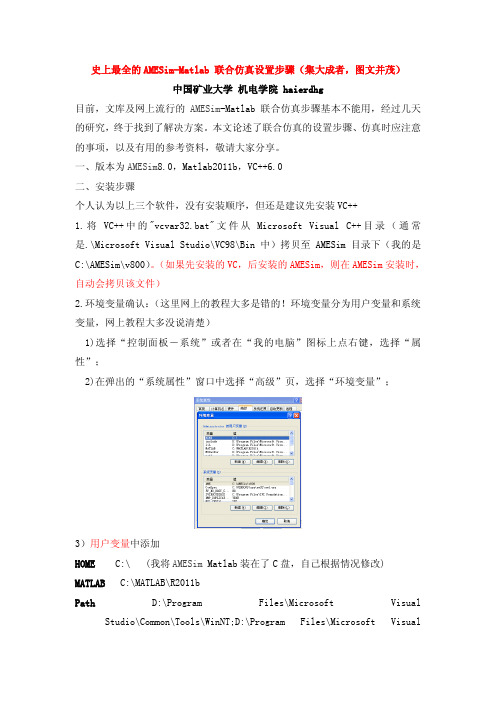
史上最全的AMESim-Matlab 联合仿真设置步骤(集大成者,图文并茂)中国矿业大学机电学院 haierdhg目前,文库及网上流行的AMESim-Matlab 联合仿真步骤基本不能用,经过几天的研究,终于找到了解决方案。
本文论述了联合仿真的设置步骤、仿真时应注意的事项,以及有用的参考资料,敬请大家分享。
一、版本为AMESim8.0,Matlab2011b,VC++6.0二、安装步骤个人认为以上三个软件,没有安装顺序,但还是建议先安装VC++1.将VC++中的"vcvar32.bat"文件从Microsoft Visual C++目录(通常是.\Microsoft Visual Studio\VC98\Bin中)拷贝至AMESim目录下(我的是C:\AMESim\v800)。
(如果先安装的VC,后安装的AMESim,则在AMESim安装时,自动会拷贝该文件)2.环境变量确认:(这里网上的教程大多是错的!环境变量分为用户变量和系统变量,网上教程大多没说清楚)1)选择“控制面板-系统”或者在“我的电脑”图标上点右键,选择“属性”;2)在弹出的“系统属性”窗口中选择“高级”页,选择“环境变量”;3)用户变量中添加HOME C:\ (我将AMESim Matlab装在了C盘,自己根据情况修改) MATLAB C:\MATLAB\R2011bPath D:\Program Files\Microsoft Visual Studio\Common\Tools\WinNT;D:\Program Files\Microsoft VisualStudio\Common\MSDev98\Bin;D:\Program Files\Microsoft Visual Studio\Common\Tools;D:\Program Files\Microsoft Visual Studio\VC98\bin4)在系统变量中添加AME C:\AMESim\v800 (这个一般都有的,不需要自己添加);Path D:\Program Files\Microsoft Visual Studio;C:\AMESim\v800;C:\AMESim\v800\win32;C:\AMESim\v800\sys\mingw32\bin;C:\AMESim\v800\sys\mpich\mpd\bin;C:\AMESim\v800\sys\cgns;%SystemRoot%\system32;%SystemRoot%;%SystemRoot%\System32\Wbem;C:\MATLAB\R2011b\bin\win32;C:\WINDOWS\system32;C:\WINNT (该处很重要一定要添加,而且一定要包含C:\WINDOWS\system32,不然会有引起很多错误)3.确认是否在AMESim中选择VC作为编译器。
Adams和AMESim联合仿真的设置和简单例子(都是13版本)
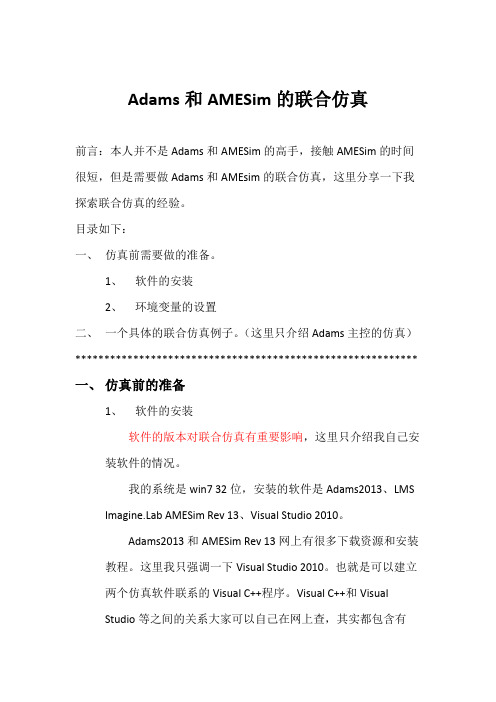
Adams和AMESim的联合仿真前言:本人并不是Adams和AMESim的高手,接触AMESim的时间很短,但是需要做Adams和AMEsim的联合仿真,这里分享一下我探索联合仿真的经验。
目录如下:一、仿真前需要做的准备。
1、软件的安装2、环境变量的设置二、一个具体的联合仿真例子。
(这里只介绍Adams主控的仿真)***********************************************************一、仿真前的准备1、软件的安装软件的版本对联合仿真有重要影响,这里只介绍我自己安装软件的情况。
我的系统是win7 32位,安装的软件是Adams2013、LMS b AMESim Rev 13、Visual Studio 2010。
Adams2013和AMESim Rev 13网上有很多下载资源和安装教程。
这里我只强调一下Visual Studio 2010。
也就是可以建立两个仿真软件联系的Visual C++程序。
Visual C++和VisualStudio等之间的关系大家可以自己在网上查,其实都包含有C++语言。
网上有些教程是用VC++6.0来建立两者之间的关系,但是我安装了VC++6.0的各种版本(企业版,中文版,英文版)都没有成功建立仿真,后来安装了完整的Visual Studio 2010就可以了,但是Visual Studio 2010有些大,我下载的是1.75G。
另外就是安装顺序,最好先安装VC++或者VS(我是最后安装的Visual Studio 2010,先安装的说法我这里并没有证实)。
下面是我的软件的安装位置,安装目录没有中文D:\zy\ADAMSD:\AMESimD:\Program Files\Microsoft Visual Studio 10.0在最后安装好Visual Studio 10后把D:\ProgramFiles\Microsoft Visual Studio 10.0\VC\bin下的nmake和vcvars32文件拷贝到AMESim的安装目录下D:\AMESim\v1300。
AMESim与ADAMS联合仿真步骤及相关注意事项
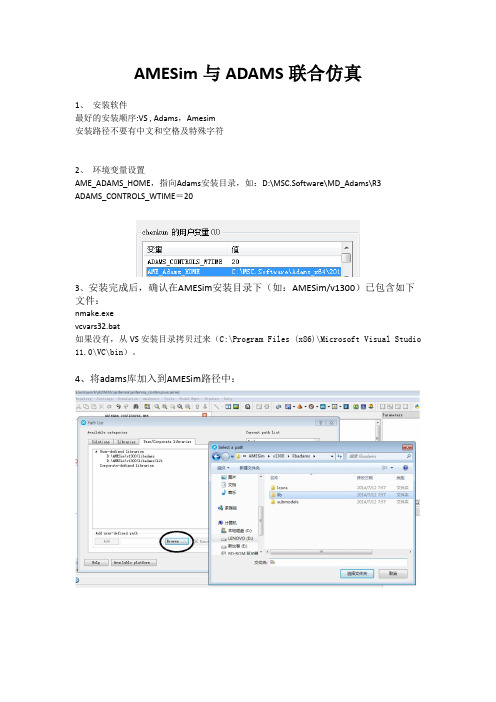
AMESim与ADAMS联合仿真1、安装软件最好的安装顺序:VS , Adams,Amesim安装路径不要有中文和空格及特殊字符2、环境变量设置AME_ADAMS_HOME,指向Adams安装目录,如:D:\MSC.Software\MD_Adams\R3ADAMS_CONTROLS_WTIME=203、安装完成后,确认在AMESim安装目录下(如:AMESim/v1300)已包含如下文件:nmake.exevcvars32.bat如果没有,从VS安装目录拷贝过来(C:\Program Files (x86)\Microsoft Visual Studio 11.0\VC\bin)。
4、将adams库加入到AMESim路径中:五、如果提示MSSDK问题,安装GRMSDKX_EN_DVD.iso。
也就是安装Windows SDK7.1如果安装时报错,可按照方法:卸载比Microsoft Visual C++ 2010 x86 Redistributable - 10.0.30319 以及Microsoft Visual C++ 2010 x64 Redistributable - 10.0.30319更高的版本。
如果还出错,在安装时不要选择安装VC-Compiler,其它选项默认即可。
如果卸载了上面的两个组件,则需要安装VBVCRedist中的两个补丁,只需要选择两个卸载的补丁即可。
六、如果提示AsUtility_imp.lib的link错误,在C盘中搜索,找到该文件,再放到AMESim 模型所在工作目录。
(一般不需要此项。
)七、64位操作系统中:AMESim中选择Microsoft Visual C++编译器,Subplatform type选择win64。
如下图八、接口类型为ADAMS还是AdamsCosim,决定于是用离散耦合,还是连续的。
Adams or AdamsCosim depending whether you want to run discrete coupling or continuous export选择AdamsCosim则adams中应该为Discrete。
